【IF関数の使い方】エクセルでセルの値を判断して表示する内容を変える
こんにちは、バッティーです。今回は関数シリーズの第一弾としてIF関数についてまとめます。
以前、関数とはなんぞや?という質問にざっくり答えました。まだご覧になっていない方はこちらの記事をご覧いただければ大体のイメージがつかめると思います。
- 想定読者①:エクセル初心者で、IF関数について聞いたことがない方
- 想定読者②:IF関数についてはある程度知っているがイマイチ使いどころが不明な方
- 本記事で得られる情報①:IF関数について理解できる
- 本記事で得られる情報②:IF関数の使いどころがわかるようになる
IF関数って何なの?
まずはIF関数って何なの?という質問に答えていきます。
まずは公式サイトを見てみる
わからないことがあったら、基本的にはエクセルの提供元であるマイクロソフトの公式ページを見るのが正解です。ということで見てみた結果がこちら。
リンク先のページを見ただけで理解できた方はこの先を読む必要がないかもしれません。一方で何を言っているのか全くわからない方(6年前の私)はこの先を読み進めていただけると理解できるようになるのでご安心ください。
私なりの解説
私なりにわかりやすく解説してみます。まずは「IF関数」という言葉に注目します。
英単語の「IF」が入っていますよね。社会人ならさすがにこの英単語の意味はわかるはず。ご存知の通り、「もし〜なら・・・する」という意味ですよね。エクセルのIF関数も同じ意味を持っています。つまり、
「このセルの値が〜なら・・・という値を表示する」
となります。もっと具体的にいうと、IF関数とは「A1セルの値が”100″なら”満点”と表示する」
という制御を行いたいときに使う関数です。また、条件に合致しない時の動きについても設定可能です。
「このセルの値が〜なら・・・という値を表示し、〜でない場合はxxxを表示する。」
というイメージです。ここでも具体例を出すと、「A1セルの値が”100″なら”満点”と表示し、A1セルの値が”100″以外なら”満点以外”と表示する」
となります。IF関数についての概要はざっくりこんな感じです。簡単ですよね。
参考:関数には用途を表す簡単な英語名がついているので理解しやすい
ちょっと話が逸れますが、上述のIF関数の説明でみてきたように、エクセルの関数には簡単な英単語が使われています。代表的な関数とその用途を以下に示してみます。関数を表す英単語からその用途が簡単にイメージできると思います。
| 関数名 | 用途 |
| SUM | 合計値を出す(Summaryの略) |
| AVERAGE | 平均値を出す |
| COUNT | 値が入っているセルの数を出す |
使い方
概要をざっくり理解いただけたところで、実際のIF関数の使い方について説明してきます。適当なセルで「=if(」と入力するとこんな感じで入力補助が出てきます。
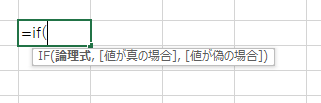
論理式ってなんじゃ?[値が真の場合]ってなんじゃ?[値が偽の場合]ってなんじゃ?って方。安心してください。わかりやすく説明していきます。
IF関数を使うためのステップとしては次の4つです。
- 「=if(」を入力する→これからIF関数を使うよっていうこと
- 条件式を入力する→[論理式]に該当
- 条件を満たす時に何をしたいかを設定する→[値が真の場合]に該当
- 条件を満たさない時に何をしたいかを設定する→[値が偽の場合]に該当
順に見ていきます。
ステップ1:「=if(」を入力する
エクセルで単純な計算をしたいときだけでなく、関数を使用するときのルールとして半角で「=」(イコール)を入力しなければなりません。半角というのがポイント。
エクセルに対して「これから計算の指示出すからよろしくねー」といった感じです。
「=」に続いて「if(」と入力することで、IF関数を使うよーっていうことを指示しています。全て半角で入力しましょう。ifは大文字でも小文字でもOK。
ステップ2:条件式を入力する
いよいよIF関数の書き方の本題に入っていきます。
まずはIF関数の書式(書き方)について説明します。IF関数を利用するときには3つの指定が必要です。その最初の指定が「論理式」です。ここでいう論理式とは、Yes or No で答えられる形式の質問のことです。エクセルに対して 「A1セルの値って100?」 というように質問すればOK。
(いっつも思うんですが、「論理式」なんて難しい日本語を使うからエクセルが難しく感じるんですよね。。。)
IF関数で一番わかりにくいところなので具体例を記載します。「A1セルの値って100?」 という判断をIF関数を用いて行いたい時の論理式の部分をエクセルで表現するには以下のように書きます。
論理式:A1=100
これだけ。簡単ですよね。違う例も見てみましょう。では、「A1セルの値って100より小さい?」という判断をしたい場合の論理式はどうなるでしょうか。答えは
論理式:A1<100
です。 このように簡単な算数の記号を用いることで、セルの値の比較ができます。
最後にもう一例。「A1セルの値はB1セルの値と同じ?」という条件の場合はどうなるでしょう。わかりますか?答えは
論理式:A1=B1
ですね。最後の例のように、100という固定の値だけでなく、基準となるセルとは別のセルを比較対象にすることもできます。ここまで理解いただければIF関数の8割以上が理解できたことになります。残り2ステップです!
ステップ3: 条件を満たす時に何をしたいかを設定する
IF関数の2つ目の指定として、条件を満たすときに何をしたいかを設定する必要があります。これが[値が真の場合]に該当します。
例えば、「A1セルの値って100?」という質問に対する答えがYesの場合に「100だよ」と表示させたい時、「100だよ」という文字を指定すればOK。
もう一つ例を挙げておくと、「 A1セルの値って100より小さい? 」という条件式に対する答えがYesの時に「そうだよ」と表示させたいなら、「そうだよ」と指定する。
ちょっと文章だと伝わりずらいかもしれませんが、ステップ4を読んでいただいた後に実際にエクセルでやってみますので少々お付き合いください。
ステップ4 : 条件を満たさない時に何をしたいかを設定する
IF関数の最後の指定として、条件を満たさないときに何をしたいかを設定する必要があります。これが[値が偽の場合]に該当します。
例えば、「A1セルの値って100?」という質問に対する答えがNoの場合に「100じゃないよ」と表示させたい時、「100じゃないよ」という文字を指定すればOK。
もう一つ例を挙げておくと、「 A1セルの値って100より小さい? 」という条件式に対する答えがNoの時に「違うよ」と表示させたいなら、「違うよ」と指定する。
実際にやってみる
お待たせしました。それでは、ステップ1からステップ4までを実際にやってみましょう。これから示すのはIF関数を使用して「A1セルに設定されている値が100かどうか」を判定し、100であれば「100だよ」、100でないなら「違うよ」と表示させるものです。なお、A1セルには99を設定しておきます。
まずはステップ1:「=if(」を入力する
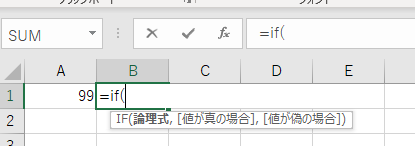
ステップ2:論理式を入力する(評価したい条件式のこと)
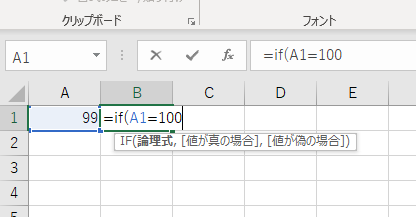
ステップ3:条件を満たす時に何をしたいかを設定する(値が真の場合の挙動を設定する)
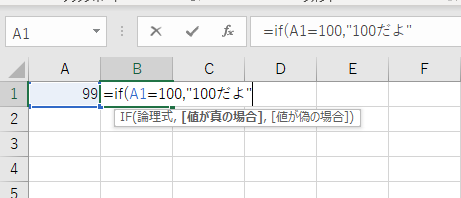
ステップ4:条件を満たさない時に何をしたいかを設定する(値が偽の場合の挙動を設定する)
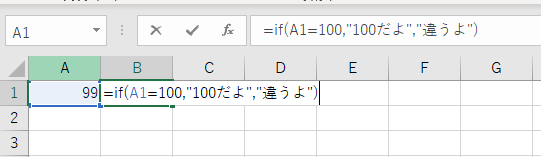
結果はこちら。
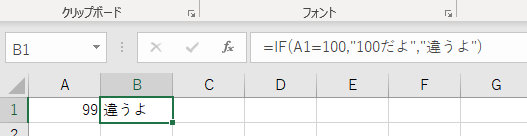
ステップ2からステップ4までは半角カンマ「,」で区切りましょう。
A1セルには99と入力しているので、100ではありませんね。なので、IF関数で指定した条件「A1=100」には当てはまらないので「違うよ」という文字が表示されました。
この状態のまま、A1セルを100に変えてみます。そうするとIF関数の結果が「100だよ」という文字に変わることが確認できますね。
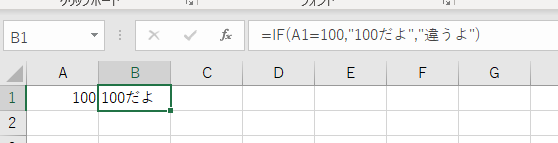
これがIF関数です。
利用シーン
私がIF関数をよく使うシーンとしては以下が挙げられます。
- 2つのセルの値が同じかどうか
- 一定の値より大きいか(小さいか)
- 基準の値と等しいか(スケジュール表の土日判定)
これくらいですね。最重要といわれるIF関数でも単体だとこれくらいしか使い道は無いです。エクセルを使ってどんなことをしたいかによってIF関数の使用頻度も変わってくると思います。
また、もっとIF関数について知識を深めたい方のために別記事にてサンプルをまとめようと思いますので、お楽しみに。
まとめ
長々と書いてきましたが、IF関数についてまとめるとこんな感じ。
- 「もしセルの値が~なら・・・を表示する」という制御をしたい時にはIF関数を用いる
- IF関数の書き出しは「=if(」
- IF関数の形式は「=if(論理式,値が真の場合,値が偽の場合)」
- みんなが思っているよりも簡単に使える
エクセルなんて所詮道具。使うのが難しい道具ならここまで世の中に普及していません。簡単だからこそ広く受け入れられているんです。難しく考えずにシンプルに考えてみましょう。
この記事が皆さんのお役に立つことを祈っています!





